U盘数据被删,四个补救措施要收藏好!
在日常工作及学习过程中,大家都会频繁使用U盘进行数据储存与转移。然而因操作失误,如:手动误删、直接清空或格式化等,将会造成一些重要的数据遗失,并且在面临此状况时,就需要找到一个有效的方法去恢复了。那么,U盘里删除的数据如何恢复呢?下面就随小编一起来看下吧!

1、立即停止使用U盘
当我们发现u盘文件被误删后,如果还继续对u盘写入数据,那么可能会出现数据覆盖的情况,这也会导致后续的文件恢复比较困难。
步骤1:一旦发现U盘中的文件被误删,立即停止对U盘的任何读写操作;
步骤2:将U盘从电脑上安全地拔出,以避免新数据覆盖被删除的文件。

2、检查U盘回收站
与电脑一样,U盘中也有一个回收站,被删除的文件会被移到这里而不是立即被永久删除。插入U盘后,打开计算机,找到U盘的图标,右键点击选择“打开”,然后查看是否存在回收站。如果有,您可以从回收站中恢复误删的文件。
3、历史版本恢复数据
目前像U盘这样的移动存储设备,都有自带的历史版本还原的方式来恢复意外删除的数据。具体的操作也是比较固定的:首先,将U盘插入到电脑上,在电脑桌面双击打开电脑图标,找到U盘右键选择“属性”。然后,点击“以前的版本”选项卡并查看可用恢复选项的列表。选择以前的版本,然后单击“还原”即可。
4、使用专业软件恢复U盘数据
在使用U盘的过程中,有时我们可能会遭遇U盘突然损坏或无法读取的困境,导致宝贵的数据丢失。面对这样的情况,如何高效且安全地进行数据恢复呢?
当U盘数据遭遇丢失的困境时,我们可以试试牛学长Windows数据恢复工具,这款工具凭借其强大的扫描和恢复功能,能够大大提高数据恢复的成功率。同时,它的操作界面简洁直观,即使是初次使用的用户也能轻松上手。具体操作教程如下:
步骤一:将U盘连接电脑,然后启动软件,选择U盘,单击「扫描」按钮。
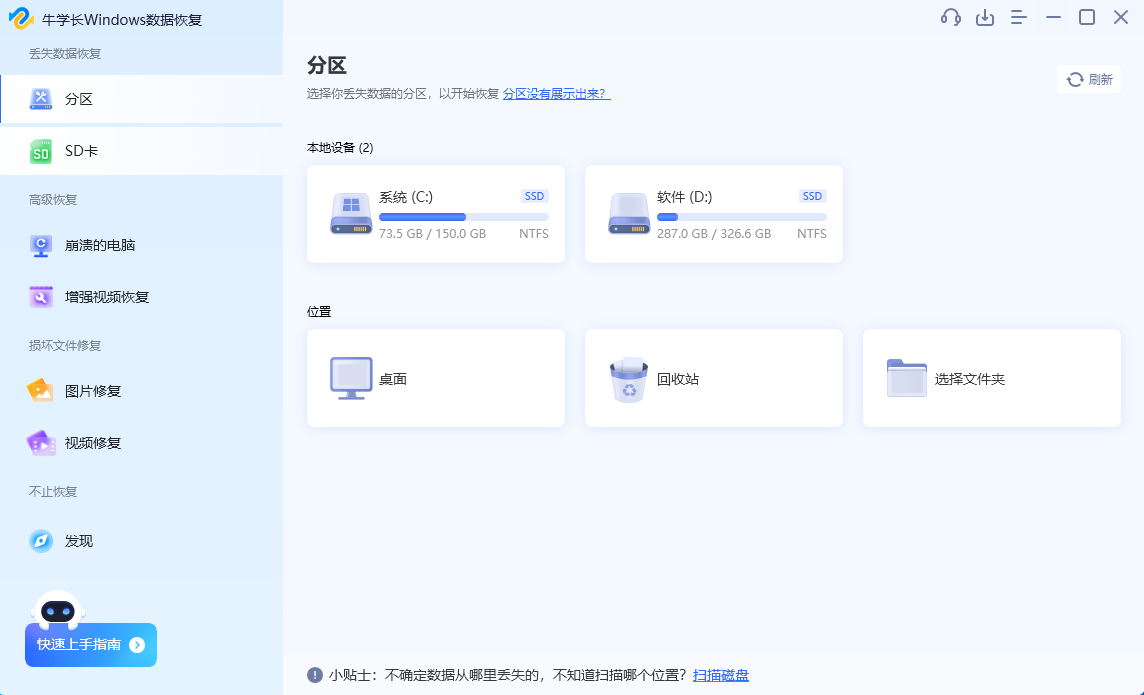
步骤二:开始扫描U盘的数据并在左侧窗口中展示扫描结果。
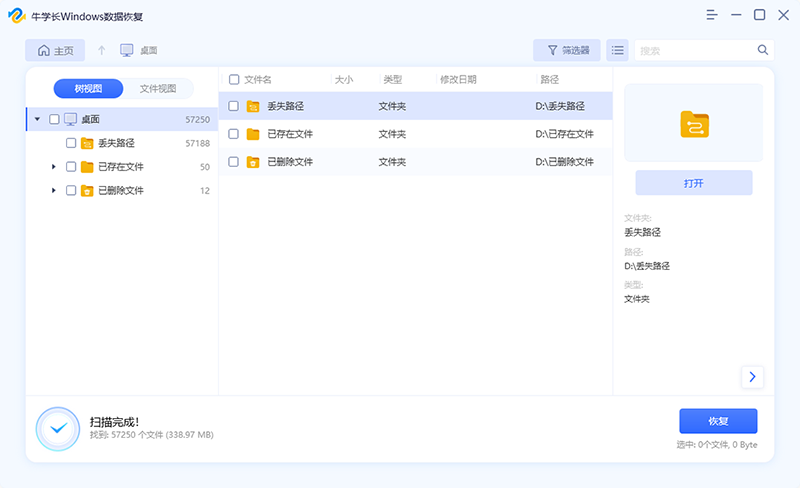
步骤三:在扫描结果中,选择文件并单击「恢复」按钮将其还原。
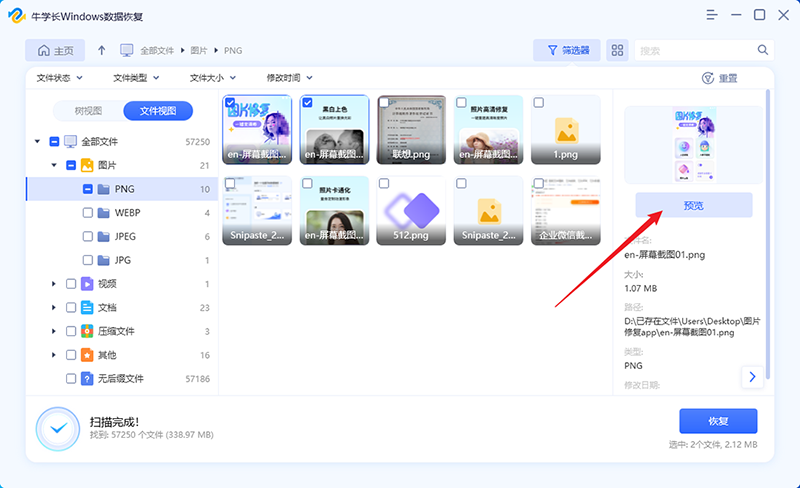
当U盘中的数据被误删时,不必过于担心。通过以上几种方法,您有很大机会找回被删除的文件。同时,为了避免类似情况的发生,建议您定期备份重要数据,并谨慎操作U盘。以上就是关于U盘数据被删,四个补救措施的相关介绍了,希望以上内容能够帮助到 大家。







